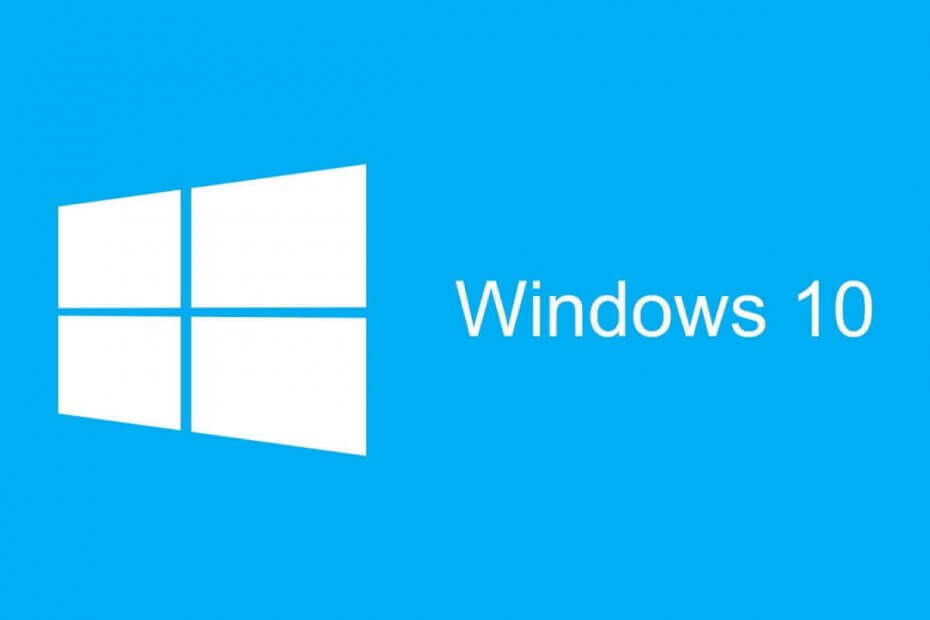- Povezivanje Chromebooka s bežičnim pisačem nije tako težak posao.
- Možete upotrijebiti proširenje za Chrome ili Googleovu uslugu ili izravno omogućiti Chromebooku da prepozna pisač. Nastavite čitati da vidite kako.
- Uz to, u našem možete pronaći još zanimljivih članaka Odjeljak vezan za Chromebook.
- A ako vam ikad zatrebaju pouzdani vodiči, pogledajte naše Centar za upute i označite ga za jednostavan pristup.

- Preuzmite DriverFix sada besplatno (osigurano preuzimanje)
- Pokrenite program i pritisnite Skenirati ikona
- Pričekajte da se skeniranje završi i počnite instalirati potrebne upravljačke programe
- DriverFix je uspješno preuzeo 0 čitatelji ovog mjeseca.
Čak i sa svim mrežnim pristupima na više uređaja i platformi, ponekad vam je potrebna tiskana verzija određenih dokumenata ili informacija.
Ispis s Chromebooka lako je nakon što pravilno povežete svoj pisač s uređajem. Chromebook podržava većinu marki pisača, ali ovisno o načinu koji odaberete, neki pisači trebaju dodatne mogućnosti.
Kako mogu povezati Chromebook s bežičnim pisačem?
Spojite svoj pisač na WiFi
- Uključite pisač.
- Spojite pisač na internetsku mrežu. Postavke su različite, ovisno o modelu.
- Uključite Chromebook i povežite se na istu mrežu (ako to nije zadano).
Zatim ćemo razmotriti neke načine na koje možete postaviti vezu između Chromebooka i pisača.
1. Upotrijebite proširenje WiFi upravljačkog programa pisača

Proširenje upravljačkog programa pisača WiFi za Chromebook možete pronaći u sustavu Windows Chrome web trgovina. Ovo je proširenje koje nakon instaliranja automatski prepoznaje vaš pisač koji je već povezan na WiFi.
Nema potrebe da instalirate druge programe. Jedina prepreka proširenja je što ne podržava nijedan pisač i morate se obratiti programeru kako biste mu rekli da doda određeni model pisača.
Zanima vas još proširenja za vaš preglednik Chrome? Pokušajte s onim koji ga ubrzava.
2. Koristite sustav Google Cloud Print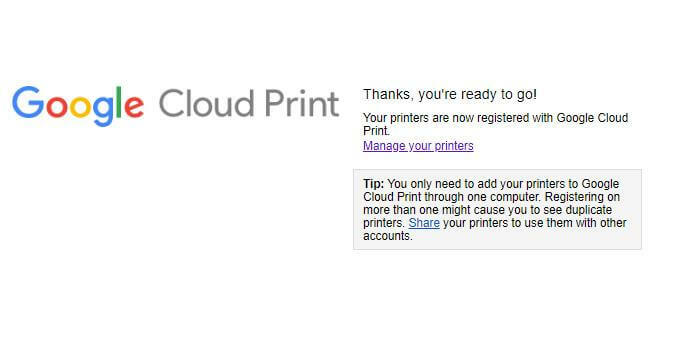
- Otvorite preglednik Chrome.
- U adresnu traku upišite chrome: // devices i pritisniteUnesi.
- U odjeljku Novi uređaji pronađite svoj pisač> Upravljati.
- U Potvrdite registraciju okvir koji se pojavi, kliknite Registar.
- Slijedite korake za dovršetak registracije.
Google Cloud Print je usluga dostupna uglavnom za pisače spremne za oblak, a koji povezuje vaš pisač s internetom. Slično prethodnoj metodi, dok ste prijavljeni na istu mrežu kao i pisač, trebali biste ga moći vidjeti i ispisati bilo koji dokument.
Za razliku od Chromeovog proširenja za pisač, Google Cloud Print uključuje širi izbor kompatibilnih pisača. Vaš pisač mora imati Značajka Google Cloud Print da biste mogli koristiti ovu uslugu.
Ako vaš pisač nije spreman za oblak i želite koristiti ovu metodu, morat ćete se obratiti proizvođaču za pomoć.
3. Izravno povežite svoj bežični pisač s Chromebookom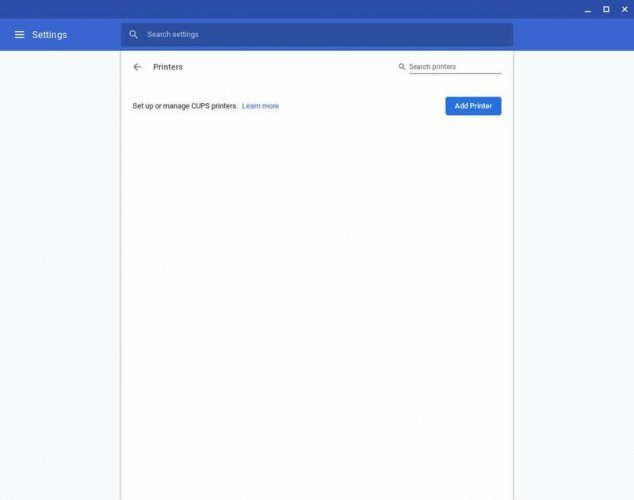
- Otvorite izbornik Postavke u Brzom Ploča brzih postavki na desnoj donjoj strani zaslona.
- Tip ispis u okvir za pretraživanje.
- Odaberi Pisači> Dodaj pisač.
- Kliknite ime vašeg pisača na popisu koji se pojavi> Dodaj.
Ako je vaš pisač stariji i ne pojavljuje se na spomenutom popisu, napravite sljedeće dodatne korake:
- Pritisnite Dodaj ručno dugme.
- Dajte pisaču bilo koje ime koje želite.
- Unesite njegovu IP adresu u okvir Adresa. (Prikazuje se negdje na izborniku zaslona pisača ili u mrežnim ili bežičnim postavkama konfiguracije)> kliknite Dodaj.
- Zatim upišite proizvođača i model pisača> ponovno kliknite Dodaj.
To je to! Sada možete samo pritisnuti Ctrl-P s bilo koje kartice preglednika ili dokumenta kako biste dobili željene tiskane kopije.
Vaši prijedlozi u vezi s ovom temom su uvijek dobrodošli i možete koristiti odjeljak za komentare u nastavku da biste nas kontaktirali.
 I dalje imate problema?Popravite ih pomoću ovog alata:
I dalje imate problema?Popravite ih pomoću ovog alata:
- Preuzmite ovaj alat za popravak računala ocijenjeno odličnim na TrustPilot.com (preuzimanje započinje na ovoj stranici).
- Klik Započni skeniranje kako biste pronašli probleme sa sustavom Windows koji bi mogli uzrokovati probleme s računalom.
- Klik Popravi sve za rješavanje problema s patentiranim tehnologijama (Ekskluzivni popust za naše čitatelje).
Restoro je preuzeo 0 čitatelji ovog mjeseca.
Često postavljana pitanja
Većina pisača kompatibilna je s Chromebookom. Pogledajte naš opsežni vodič za bežične pisače.
Proširenje upravljačkog programa za pisač WiFi za Chromebook zapravo je proširenje za Chrome koje možete preuzeti s Chrome web trgovina.
Ako je vaš pisač bežični, prvo ga morate povezati s internetom, a ako nije, bit će potreban kabel. Ovdje su neki od najboljih bežičnih pisača s jeftinim spremnicima s tintom.